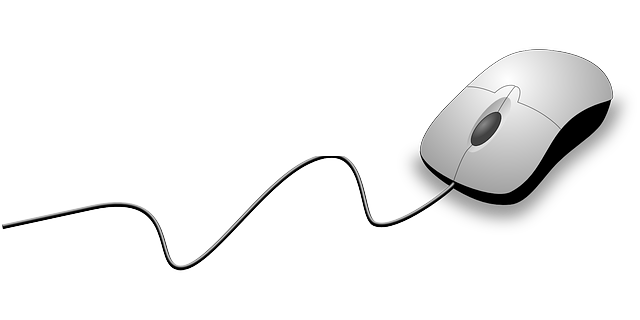
突然ですが、あなたはマウスをどちらの手で操作していますか?
「いやいや、普通に考えてマウスは右手で使うだろ」と思うかもしれません。
実は私はマウスを左手で操作しています。左利きだからという理由ではありません。私は真正の右利きです。
マウスを左手で操作するようになった結果、メリットが多く作業効率もUPしました。
私が10年以上マウスを左手で操作してみて感じたことやメリットなどをご紹介します。
目次
マウスを左手に配置するメリット
右手が自由に使える
右手が自由に使えるため、マウスを操作しながら次のことができます。
- ペンが使える
- テンキーが使える
- 電卓が使える
- 電話が使える
- スマホが使える
- 箸が使える(行儀は悪いけど)
個人的には、マウスを使いながらテンキーが使えることや、ペンが使えることがとてもメリットに感じています。かなり作業効率があがります。
ご飯食べながらネットサーフィンできるのもとても便利ですが、人前ではあまりしないほうが良いかもしれませんね。
右脳の活性化
右手を使うときは左脳が、左手を使うときは右脳が使われます。
右利きの人は普段から右手を使うことが必然と多いため、左脳をよく使うことになります。
右脳にはこんな機能があります。
- 記憶力
- 想像力やイメージ力
- ひらめき
- 感覚や芸術
マウスを左手で使うことで、なかなか使われない右脳が刺激されます。
左脳だけじゃなく右脳も刺激されることで、今までの自分にない感性が生まれるかもしれません。
スペースが広く使える
あなたのマウスの近くには何が置かれているでしょうか。
テンキーやメモ帳、電卓やペンなどがあふれていませんか。
マウスを左手で使うことで、右手のスペースが広くなります。
マウス自体は小さいですが、マウスパッドの面積を考えると、
マウスだけでかなりのスペースが使われています。
左右に物が分散されるので、スペースが広く使えるようになりますよ。
移動距離と移動時間の短縮
キーボードからマウスに、マウスからキーボードに手を移動させる距離・時間が短くなります。
私の場合ですが、左手でマウスを使う場合は、キーボードとマウスの距離が20cmほどです。
右手でマウスを使う場合は、マウスとキーボードの間に矢印キーやテンキーがあるため、 距離が40cm以上になります。
左手と比べると倍以上ですね。
手の移動時間としては一瞬です。
ただ、集中しているときや急いでいるときは、手の移動時間も意外とロスになります。
移動距離が長いと画面から目線を一瞬外したりすることもあるので、 これが意外と時間のロスになってしまいます。
「Page UP」や「Home」キーなどが意外と便利
マウスを左手で使うようになってから、 今まで使用していなかったキーの便利さに気が付きました。
Back Space
・ブラウザ 前のページに戻る
Home
・カーソルが行の先頭に移動
・ctrl + Homeで1番上の行の先頭へ移動
・Shift + Homeでカーソルより行の先頭を選択
End
・カーソルが行の末尾に移動
・ctrl + Endで1番下の行の末尾へ移動
・Shift + Homeでカーソルより行の末尾を選択
Page Up
・ページの上スクロール
Page Down
・ページの下スクロール
Insert
・Ctrl + Insertでコピー(後にも紹介しています)
・Shift + Insertで貼付け(後にも紹介しています)
・word で「上書き」と「挿入」の切替え
ちょっとかっこいい
右手でテンキーを使いながら左手でマウスを操作している姿、かっこよくないですか?なんか、パソコンを使いこなしている感でません?私だけ?(笑)
かっこいいかは別として、マウスを左手で使っていると「あれ、左利きやった?」とか「右手も左手も使えてすごいな」なんてことを言われることがあります。
ちょっと優越感に浸れますね(笑)
デメリット
慣れるまでが大変
左手の操作に慣れるまで、とても不便に感じます。
操作に慣れるまでは変に力が入るので肩こりもありました。
私の場合は3日もあれば慣れましたので、 そこまで不便さを感じた記憶がありません。
ショートカットキーが使いにくい
右手でマウスを使いながら左手でコピペや切り取りなどの ショートカットキーを使用している方は、 少し不便になるかもしれません。
キーボードでショートカットをせず、マウスの右クリックで操作する人ならあまり問題はありません。
右手でもコピペや切り取りができるショートカット
コピー・複写(Ctrl + C) →Ctrl + Insert
ペースト・貼付け(Ctrl + V) →Shift + Insert
カット・切り取り(Ctrl + X) Ctrl + Delete
KeySwapというソフトを使うと、キーボードの割り当てを変更できるので、こだわりたい方は試してみるのも良いでしょう。
他人が使用するときに面倒くさい
自分以外の人がパソコンを使うとき、いちいち「左手でマウスを使っているから、操作が逆になるよ」って説明がいります。
無線マウスなら右手にマウスを持ってきたら良いのですが、マウス設定を変更しているとクリックのボタンが逆になるので、その説明が面倒くさいです。
これを解消するために、マウスの設定は変更しないで左手で使用するのが良いでしょう。後ほど紹介します。
マウスを左手へ配置・設定
1.コントロールパネルからマウスの設定へ
2.左きき用(L)をクリック、OKボタン
3.マウス・パッドを左へ配置
1と2の設定でマウスボタンが反転します。
つまり、左手人差し指がクリックになり、中指が今までのいわゆる「右クリック」になります。
ただし、個人的にはこの設定はおススメしません。その理由を次で紹介します。
マウスの設定は変更しないほうが良い
個人的にはマウス設定はそのままにしておいたほうが良かったと思っています。
つまり、左手で使用するときも右手と同様に、 左手中指がクリック、左手人差し指が右クリックにするということです。
その理由はマウス設定の変更の手間が省けるからです。
例えば
1.他人がマウスを使うときは、マウスを動かすだけで良い
2.右手でマウスを使いたいときに、マウスを動かすだけで良い
1については、他人がマウスを使う際にいちいちマウス設定の変更をするのは面倒くさいといった理由です。
2については、 Excel・Wordやネットを見るぐらいなら良いのですが、 ゲームや特殊なソフトなどを使用する場合は、右手にマウスがあるほうが良い時があります。
そんな時にわざわざマウス設定を変更するのが非常にわずらわしいです。
これらを踏まえて、マウスを左手で操作してみてはいかがでしょうか。
パソコンをよく使う方は、以下の記事もあわせて読んでみてください。
・あわせて読みたい
>>>「パソコンやスマホのブルーライトをカットする3つの方法」








